图文详解win10如何隐藏文件夹
- 2019-01-22 09:04:00 分类:win10
怎么隐藏文件夹让别人找不到?有时候工作上的电脑免不了给别人借用,这时候就需要对自己电脑上重要的资料隐藏起来了,以免文件被人发现或者人家不小心删掉,下面带来如何隐藏文件夹的详细操作教程。
假如你使用的电脑是学校课室的电脑的话,有很多时候不想要别人看到自己的作业文件、图片之类的,免不了要把文件藏起来,有什么好的办法隐藏来呢?今天小编带来如何隐藏文件夹的方法,需要的可以学习下。
以下是win10如何隐藏文件夹的详细步骤:
1、找到需要隐藏的文件夹,下图所示:
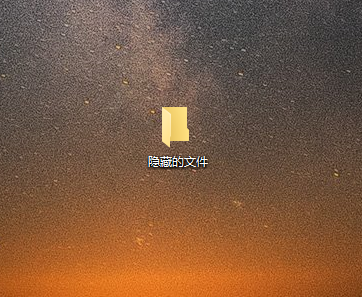
如何隐藏文件夹示例1
2、鼠标右键隐藏的文件夹,在出现的菜单中选择双击属性,下图所示:
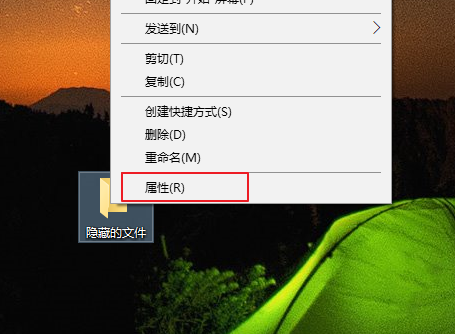
隐藏文件夹示例2
3、在出现的属性界面,找到隐藏的选项,勾选上后确定,下图所示:
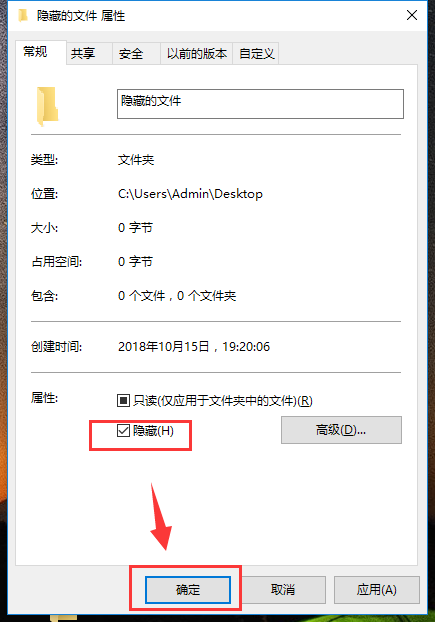
隐藏文件示例3
4、打开我的电脑,双击查看选卡,在出现的列表,找到选项,双击打开,下图所示:
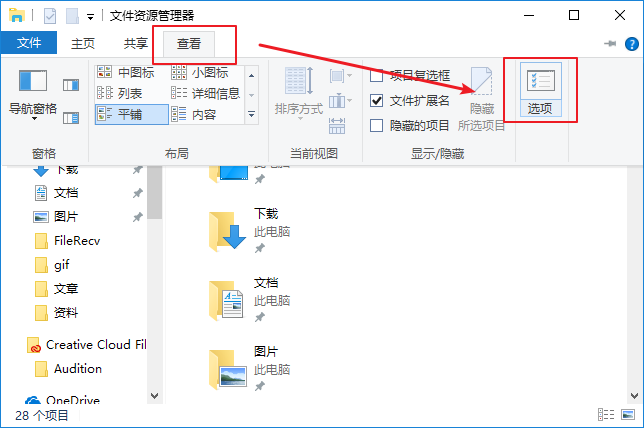
隐藏文件示例4
5、在文件夹选项界面,选择查看选卡,在高级设置的列表中找到“不显示隐藏的文件 文件夹或驱动器”勾选,确定保存。需要隐藏的文件夹就已经隐藏了。
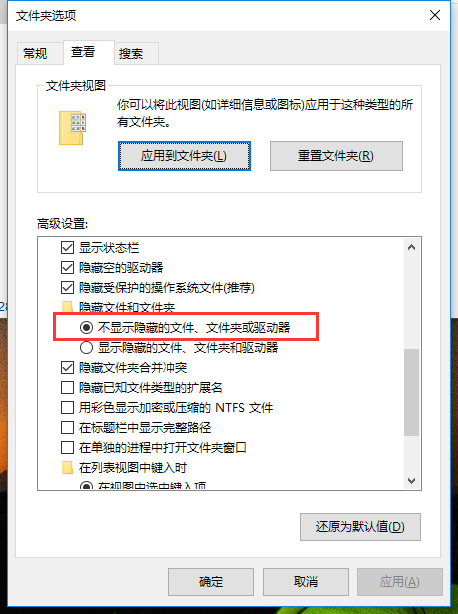
文件夹示例5
以上是win10如何隐藏文件夹的详细步骤。